Microsoft hat ein KI-Toolkit entwickelt, um Unternehmen beim Aufbau virtueller Assistenten zu unterstützen. Das Unternehmen sagte, seine Partner äußern einen „erheblichen Bedarf“ an maßgeschneiderten Gesprächsassistenten, die zu ihrer Marke passen.
Das neue Bot Framework ist Teil von Microsofts Azure Bot Service. Als „Solution Accelerator“ für digitale Assistenten beschrieben, bietet das Framework eine Reihe gemeinsamer Grundlagen bei der Entwicklung digitaler Assistenten. Die Open-Source-Technologie kann in jedes Geräte-Ökosystem integriert werden, sodass Bots Cloud- und Hardware-unabhängig sind.
Das Toolkit bietet Entwicklern die Möglichkeit, aus vorgefertigten Konversationskomponenten auszuwählen. Nach dem Hinzufügen zu einer App können die Komponenten an das Branding des Unternehmens angepasst werden. Jedes Modul zielt auf eine bestimmte Fähigkeit innerhalb von Konversationsanwendungen ab. Sie enthalten genügend Funktionen, damit Entwickler schnell mit einer minimalen Implementierung der Komponente beginnen können.
Für gängige Assistenzdienste wie Onboarding, E-Mailing und Gerätesteuerung stehen Komponenten zur Verfügung. Auch speziellere Funktionen sind enthalten, wie die automatische Bereitstellung von Azure-Ressourcen und die Möglichkeit, Drittanbieter-Skills zu erstellen, die an Assistenten angeschlossen werden können.
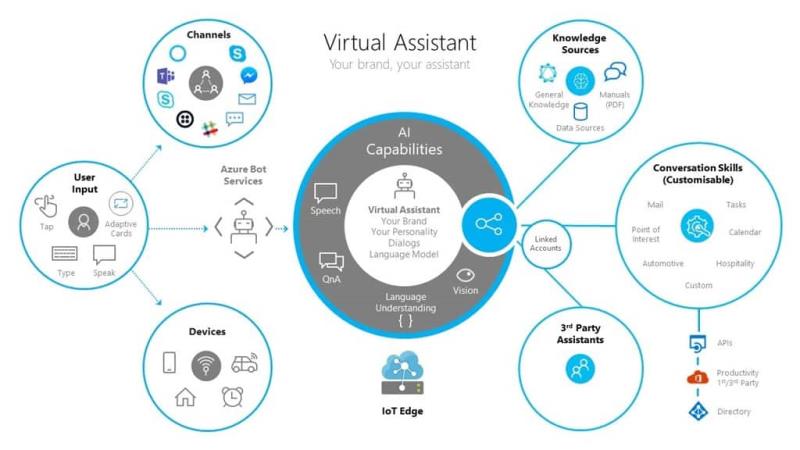
Laut Microsoft soll das Toolkit dazu beitragen, die KI zu demokratisieren. Nach Angaben des Unternehmens sind Unternehmen daran interessiert, ihre eigenen Bot-Services einzuführen, haben aber oft nicht die technische Erfahrung, um dies zu tun. Die vorgefertigten Komponenten werden die Lernkurve verkürzen und mehr Unternehmen helfen, ihre eigenen Konversationsschnittstellen bereitzustellen.
„Wir glauben, dass alle Unternehmen die Möglichkeit haben sollten, virtuelle Assistenten mit Markennamen zu entwickeln“, sagte Lili Cheng , Microsoft Corporate Vice President der Artificial Intelligence and Research Group. „Wir haben Best Practices verwendet, die wir in Zusammenarbeit mit Partnern entwickelt haben, um ihre eigenen Assistenten zu entwickeln, und haben in Fortführung des Open-Source-Ansatzes von Microsoft für die Bot-Entwicklung diesen Lösungsbeschleuniger für virtuelle Assistenten auf GitHub verfügbar gemacht, der die volle Kontrolle über die Endbenutzererfahrung ermöglicht baut auf einer Reihe grundlegender Fähigkeiten auf."
Laut Microsoft haben sich bereits über 360.000 Entwickler registriert, um seinen Azure Bot Service zu nutzen. Das neue Toolkit könnte dazu führen, dass viel mehr Bots in Unternehmen und Cloud-Umgebungen eingesetzt werden, was die Entwicklung digitaler Assistenten vorantreibt. Obwohl Microsoft mit seinem Cortana-Dienst für Verbraucher im Rückstand zu sein scheint, treibt das Unternehmen spezialisierte Bots der Enterprise-Klasse voran. Interessierte Entwickler finden das Virtual Assistant Toolkit auf GitHub .


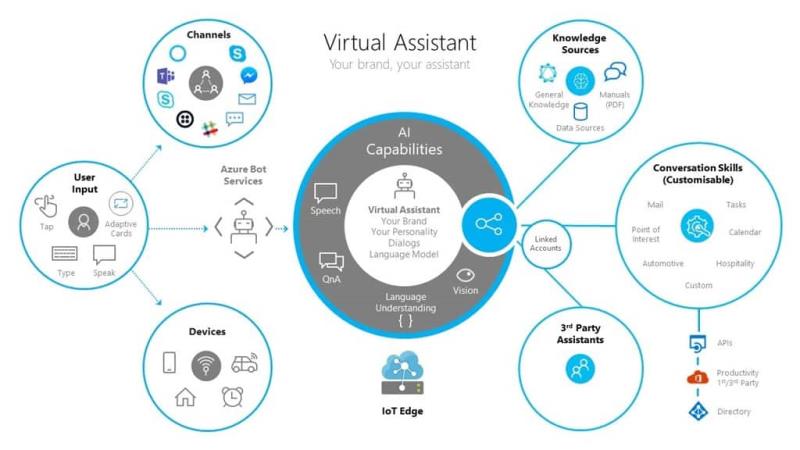








![So deaktivieren Sie Benachrichtigungen in Microsoft Teams [AIO] So deaktivieren Sie Benachrichtigungen in Microsoft Teams [AIO]](https://cloudo3.com/resources8/images31/image-2249-0105182830838.png)





![Bedingte Formatierung basierend auf einer anderen Zelle [Google Tabellen] Bedingte Formatierung basierend auf einer anderen Zelle [Google Tabellen]](https://cloudo3.com/resources3/images10/image-235-1009001311315.jpg)